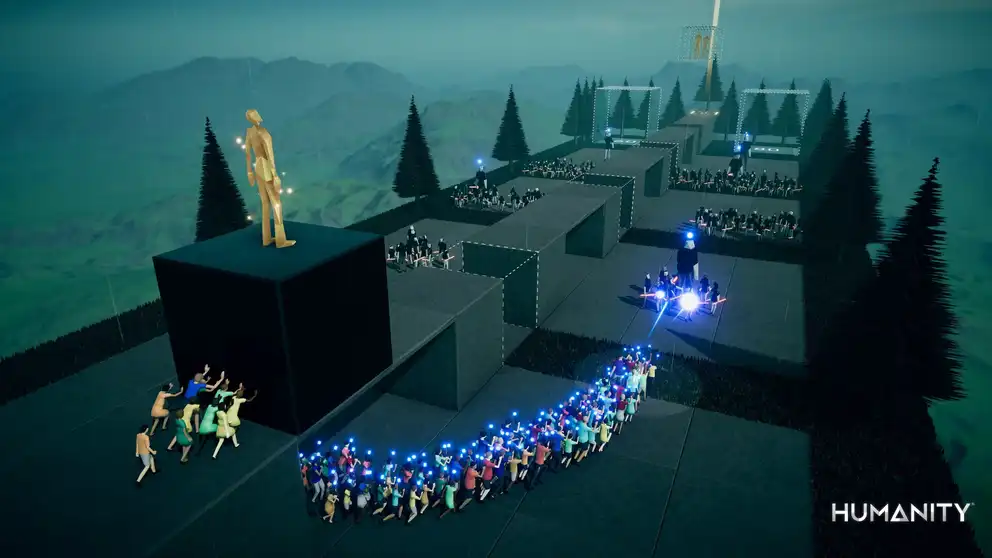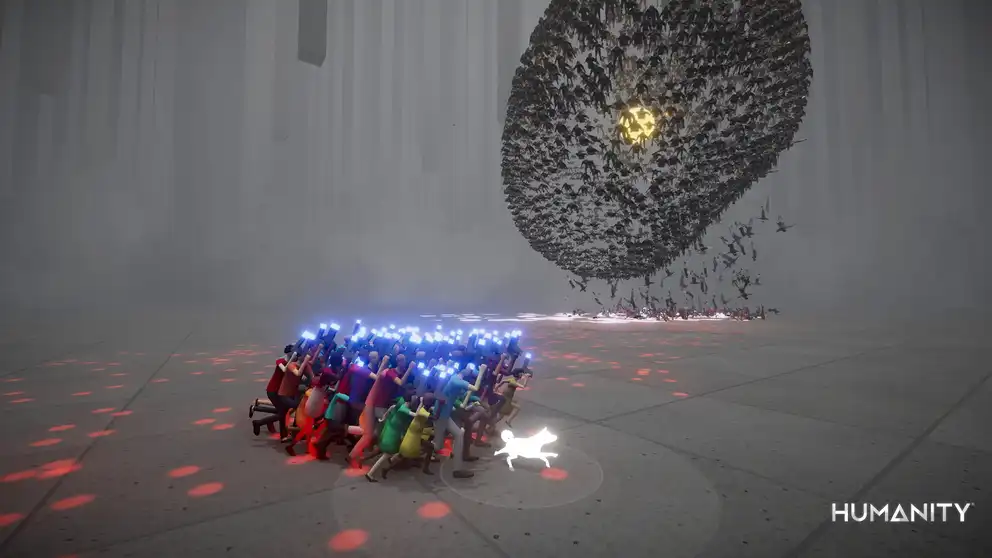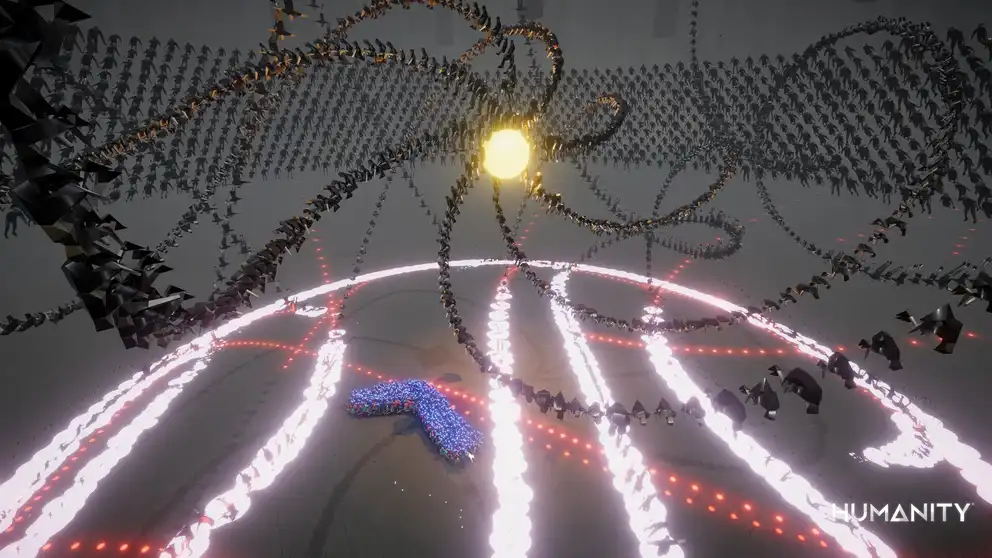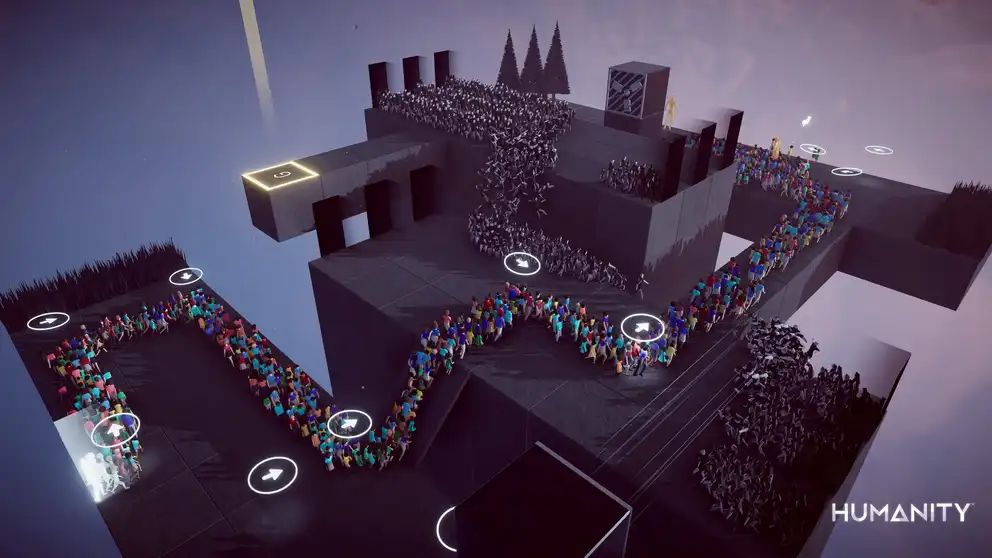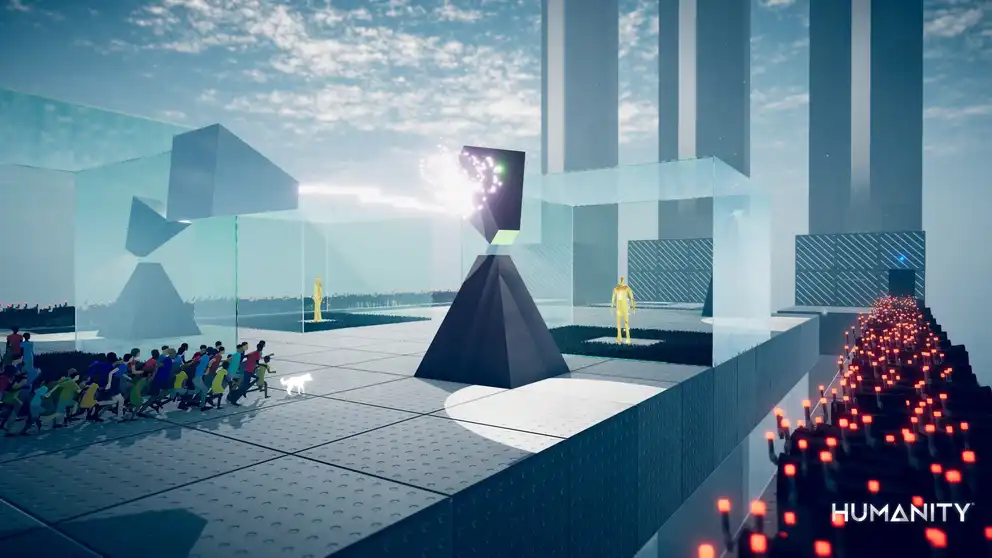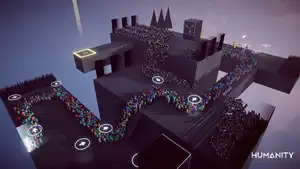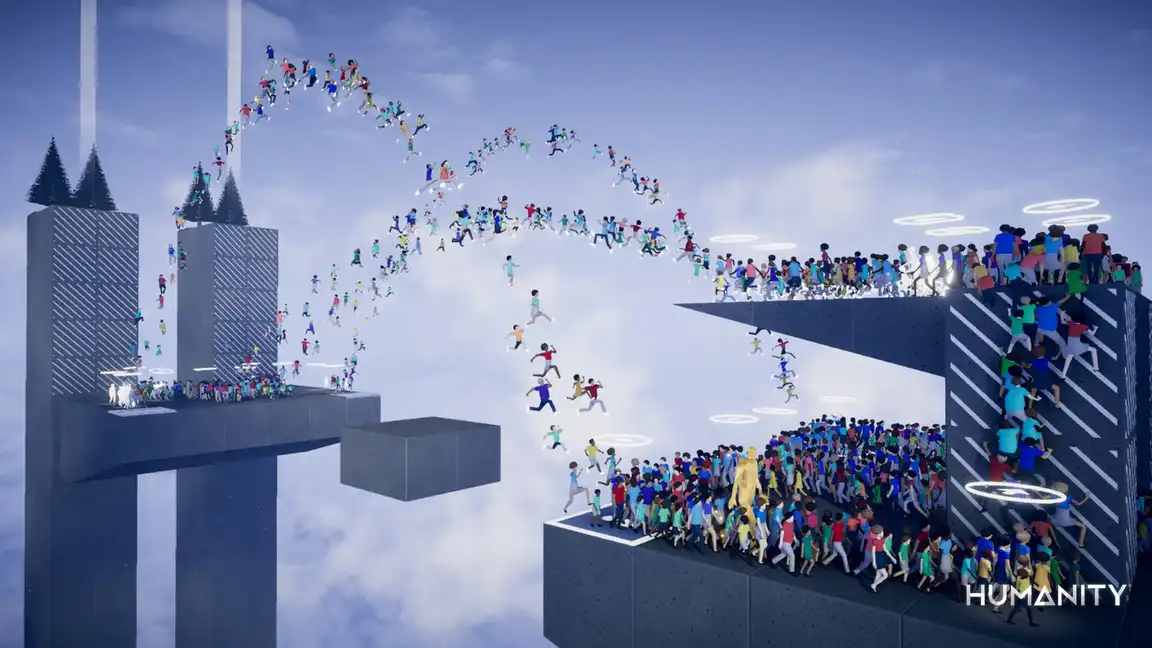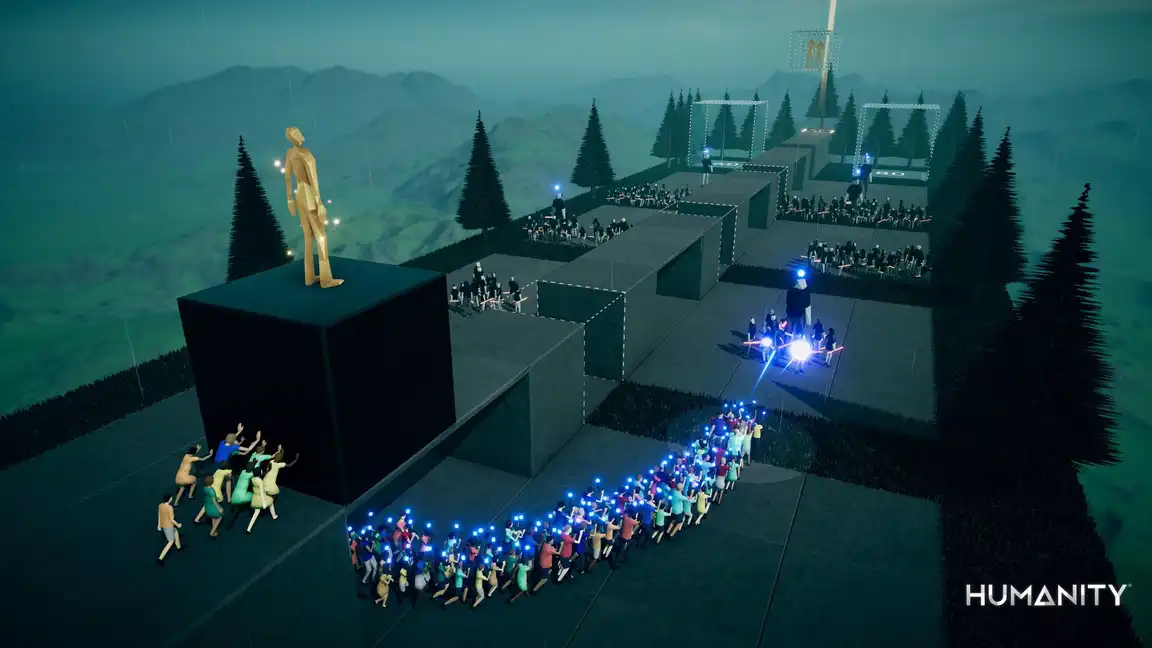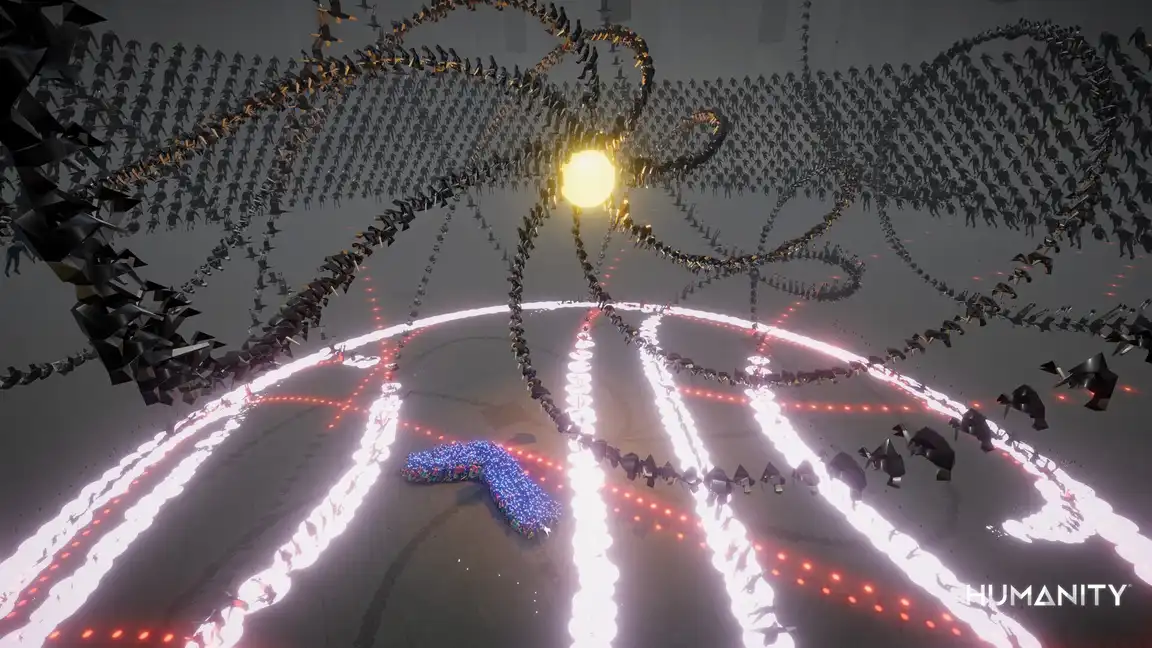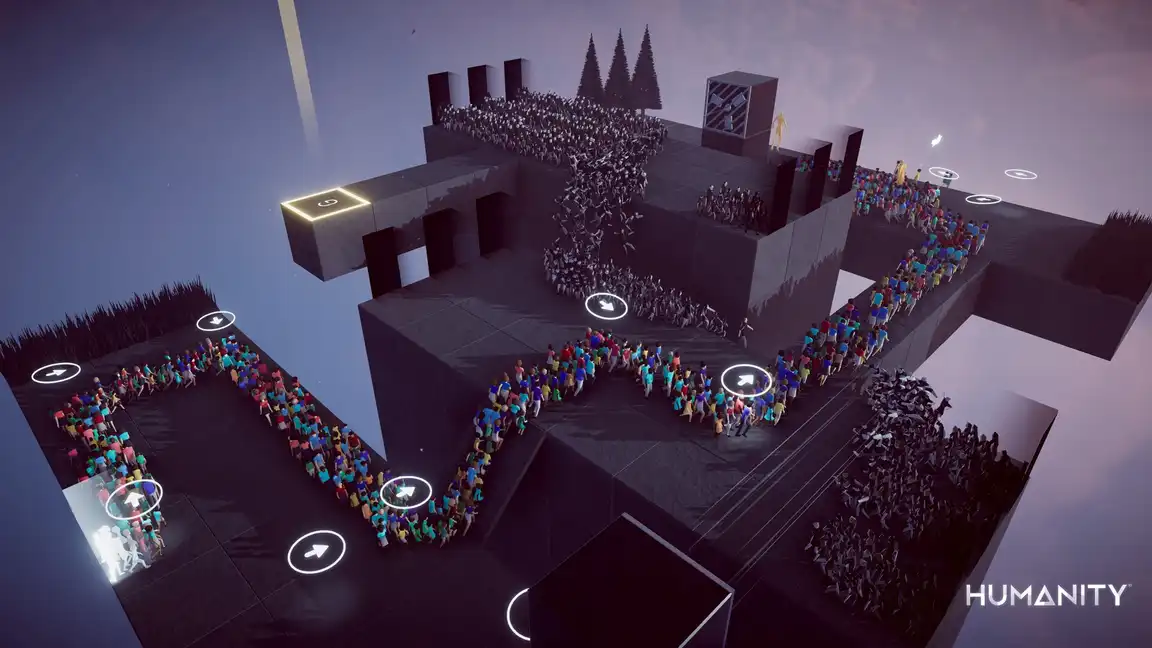Humanity

Humanity
12+
Command massive hordes as a Shiba Inu in Humanity. Solve puzzle-action stages with strategic orders, and even design & share your own levels. Play it all on GeForce NOW.
About the Game
Guide a Shiba Inu as it commands massive hordes through puzzle-action stages. Issue strategic orders to guide hordes through increasingly complex challenges. Utilize combined abilities—jumping, climbing, and floating—to get them through each stage.
Humanity offers an in-game editor to unleash your inner architect; craft and share intricate levels globally.
- Strategically guide hordes through complex puzzle gauntlets.
- Design, share, and enjoy countless user-created challenges.
- Play instantly on GeForce NOW, anywhere, with cross-device saves.
Where to Buy
| Publisher | Enhance Experience, Inc. |
| Developer | Enhance Experience, Inc. |